Windows 8.1 Update دومین به روز رسانی بزرگ سیستم عامل ویندوز 8 است.
این بهروزرسانی، که قبلاً با نامهای Windows 8.1 Update 1 و Windows 8 Spring Update شناخته میشد، برای همه دارندگان ویندوز 8 رایگان است. اگر از ویندوز 8.1 استفاده میکنید، باید این بهروزرسانی را نصب کنید تا وصلههای امنیتی که پس از 8 آوریل 2014 منتشر شدهاند را دریافت کنید.
این به روز رسانی شامل تعدادی تغییرات رابط کاربری است، به ویژه برای کسانی که از ویندوز با صفحه کلید و/یا ماوس استفاده می کنند.
برای اطلاعات اولیه سیستم عامل، مانند سیستم مورد نیاز، به مقاله ویندوز 8 ما مراجعه کنید. خلاصه ویندوز 8.1 ما را برای اطلاعات بیشتر در مورد اولین بهروزرسانی بزرگ مایکروسافت برای این نسخه از ویندوز بررسی کنید.
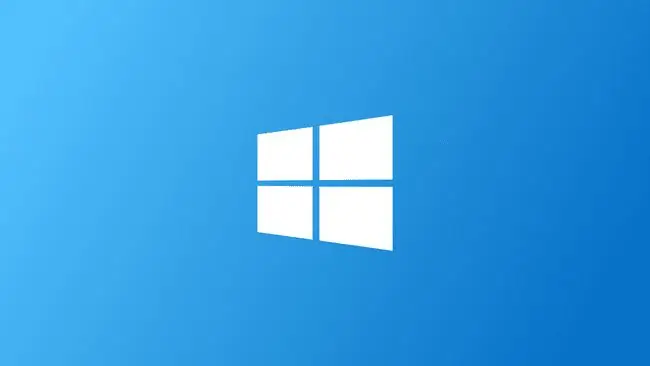
تاریخ انتشار بهروزرسانی ویندوز 8.1
به روز رسانی ویندوز 8.1 برای اولین بار در 8 آوریل 2014 در دسترس عموم قرار گرفت و در حال حاضر جدیدترین به روز رسانی اصلی ویندوز 8 است.
مایکروسافت در حال برنامه ریزی برای به روز رسانی ویندوز 8.1 2 یا ویندوز 8.2 نیست. ویژگیهای جدید ویندوز، هنگامی که توسعه مییابند، با بهروزرسانیهای دیگر در Patch Tuesday ارائه میشوند.
Windows 11 جدیدترین نسخه موجود ویندوز است و توصیه می کنیم در صورت امکان به این نسخه از ویندوز آپدیت کنید. بعید است مایکروسافت در آینده ویندوز 8 را بهبود بخشد.
دانلود به روز رسانی ویندوز 8.1
برای ارتقاء رایگان از Windows 8.1 به Windows 8.1 Update، به Windows Update مراجعه کرده و بهروزرسانی با نام Windows 8.1 Update (KB2919355) یا Windows 8.1 Update را برای سیستمهای مبتنی بر x64 (KB2919355) اعمال کنید.
اگر هیچ به روز رسانی مربوط به Windows 8 Update را در Windows Update نمی بینید، بررسی کنید که ابتدا KB2919442 که برای اولین بار در مارس 2014 در دسترس قرار گرفت، نصب شده باشد. اگر اینطور نبود، باید آن را در لیست بهروزرسانیهای موجود در Windows Update ببینید.
در حالی که پیچیده تر است، شما همچنین می توانید از طریق دانلودهای پیوند شده در اینجا، به صورت دستی از Windows 8.1 به Windows 8.1 Update ارتقا دهید:
- به روز رسانی ویندوز 8.1 (KB2919355) برای ویندوز 64 بیتی 8.1
- بهروزرسانی ویندوز 8.1 (KB2919355) برای ویندوز 8.1 32 بیتی
بهروزرسانی ویندوز 8.1 در واقع از شش بهروزرسانی جداگانه تشکیل شده است. پس از انتخاب دکمه Download همه آنها را انتخاب کنید. اگر قبلاً این کار را نکرده اید ابتدا KB2919442 را نصب کنید، سپس مواردی را که به تازگی دانلود کرده اید، دقیقاً به این ترتیب نصب کنید: KB2919355، KB2932046، KB2959977، KB2937592، KB2938439، و سپس KB2934018.
اگر هنوز ویندوز 8.1 را به روز نکرده اید، ابتدا باید این کار را انجام دهید. برای راهنمایی بیشتر به آموزش نحوه به روز رسانی به ویندوز 8.1 ما مراجعه کنید. پس از تکمیل، از طریق Windows Update به Windows 8.1 Update بروزرسانی کنید.
به روز رسانی ویندوز 8.1 کل سیستم عامل نیست، فقط مجموعه ای از به روز رسانی های سیستم عامل است.اگر در حال حاضر ویندوز 8 یا 8.1 ندارید، می توانید یک نسخه جدید از ویندوز (کل سیستم عامل، نه فقط به روز رسانی) خریداری کنید. با این حال، دیگر برای خرید مستقیم از مایکروسافت در دسترس نیست، بنابراین اگر نیاز به خرید ویندوز 8.1 دارید، میتوانید مکانهای دیگری مانند Amazon.com یا eBay را امتحان کنید.
ما به سؤالات زیادی در مورد نصب ویندوز 8 در اینجا پاسخ می دهیم: سؤالات متداول نصب Microsoft Windows.
تغییرات بهروزرسانی ویندوز 8.1
تعدادی از تغییرات رابط کاربری جدید در بهروزرسانی ویندوز 8.1 ارائه شد.
در زیر برخی از تغییراتی وجود دارد که ممکن است متوجه آن شوید:
- دکمه های روشن/خاموش و جستجو را به صفحه شروع (در برخی دستگاه ها) اضافه می کند.
- راهاندازی مستقیم روی دسکتاپ اکنون تنظیمات پیشفرض در نصبهای جدید در دستگاههای غیر لمسی است.
- برنامه های فروشگاه مایکروسافت را می توان مانند برنامه های سنتی به نوار وظیفه دسکتاپ پین کرد.
- Taskbar در هر جایی که ماوس باشد در دسترس است.
- نوار عنوان، از جمله دکمههای بستن و کوچک کردن، در برنامههای فروشگاه مایکروسافت موجود است.
- منوی کلیک راست برای برنامههای فروشگاه مایکروسافت که در صفحه شروع پین شدهاند در دسترس است.
- برنامه فروشگاه مایکروسافت به طور پیش فرض به نوار وظیفه پین شده است.
- اعلام "برنامه های جدید نصب شده" در صفحه شروع پس از نصب برنامه های جدید.
بیشتر درباره بهروزرسانی ویندوز 8.1
در حالی که همه آموزشهای ویندوز 8 ما برای Windows 8، Windows 8.1 و Windows 8.1 Update نوشته شدهاند، اگر در بهروزرسانی ویندوز 8.1 تازه وارد ویندوز 8 هستید، موارد زیر ممکن است مفید باشد:
- چگونه ویندوز 8.1 را پاک کنیم
- نحوه نصب ویندوز 8.1 از یک دستگاه USB
- نحوه باز کردن Command Prompt در ویندوز 8.1
- نحوه باز کردن کنترل پنل در ویندوز 8.1
شما می توانید تمام آموزش های مربوط به نصب ویندوز 8 و 8.1 ما را در قسمت نحوه انجام ویندوز ما بیابید.






